
| 11.ADSRエンベロープエディター |
|
| 複雑かつスムーズにエンベロープを編集するために、Jeskola Buzzには、ADSRをより簡単に作るツールがあります。 このツールを使うには、Wavetable Editorのツールボタンにある"ADSR"をクリックしてください。ADSRエンベロープエディターというウィンドウが表示され、それに伴いビジュアルエンベロープエディターのグラフィカルエンベロープエディター(サンプルのエンベロープ)も準備されます。また、同じようにエンベロープを編集できるようにもしておいてください。このADSRエンベロープエディターと、ビジュアルエンベロープエディターを使って、音を確かめながら、ADSRを編集することができます。 ではそのADSRエンベロープエディターの機能の詳細を説明します。 |
|
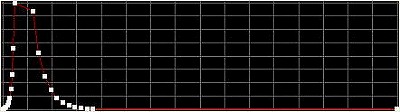 |
|
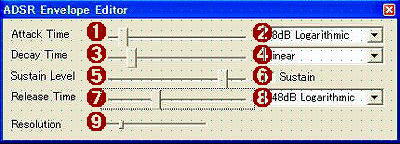 |
|
|
1.アタックタイム |
|
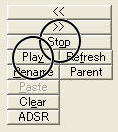 |
|
| <<前のページ | 一番上に戻る↑ |
メニューリスト